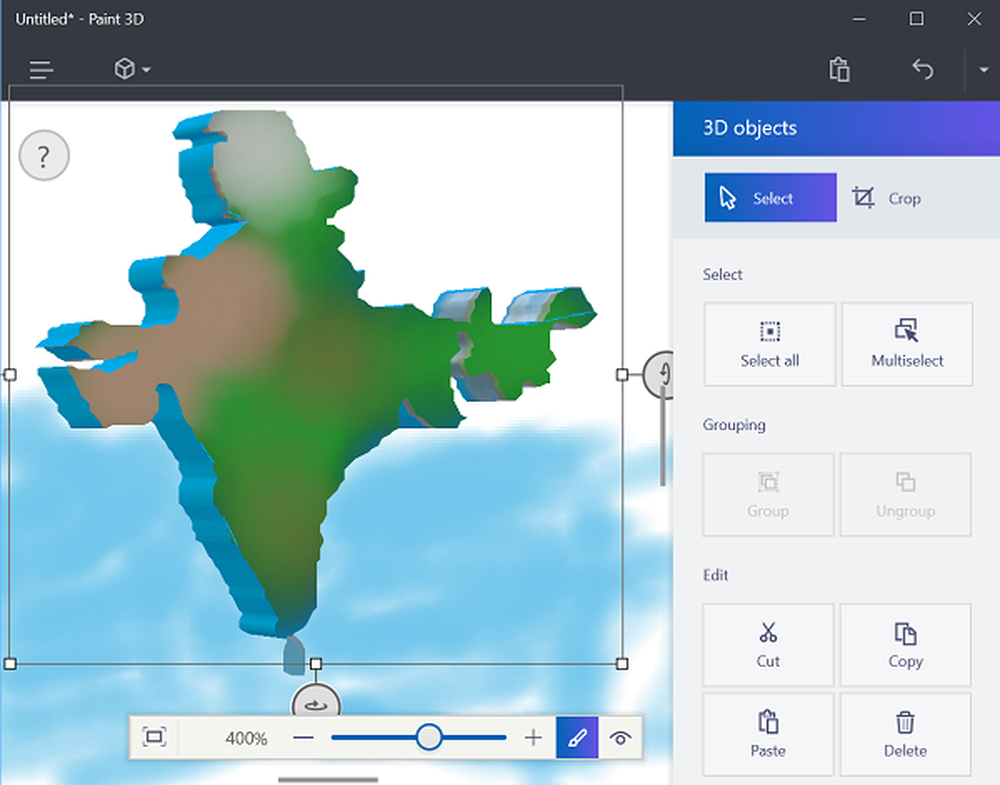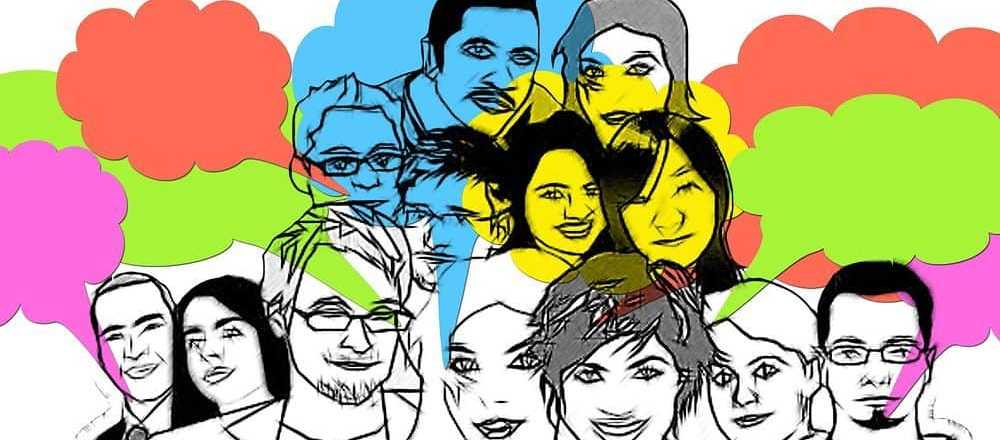Erstellen von Buckets zum Sortieren von Aufgaben in Microsoft Planner
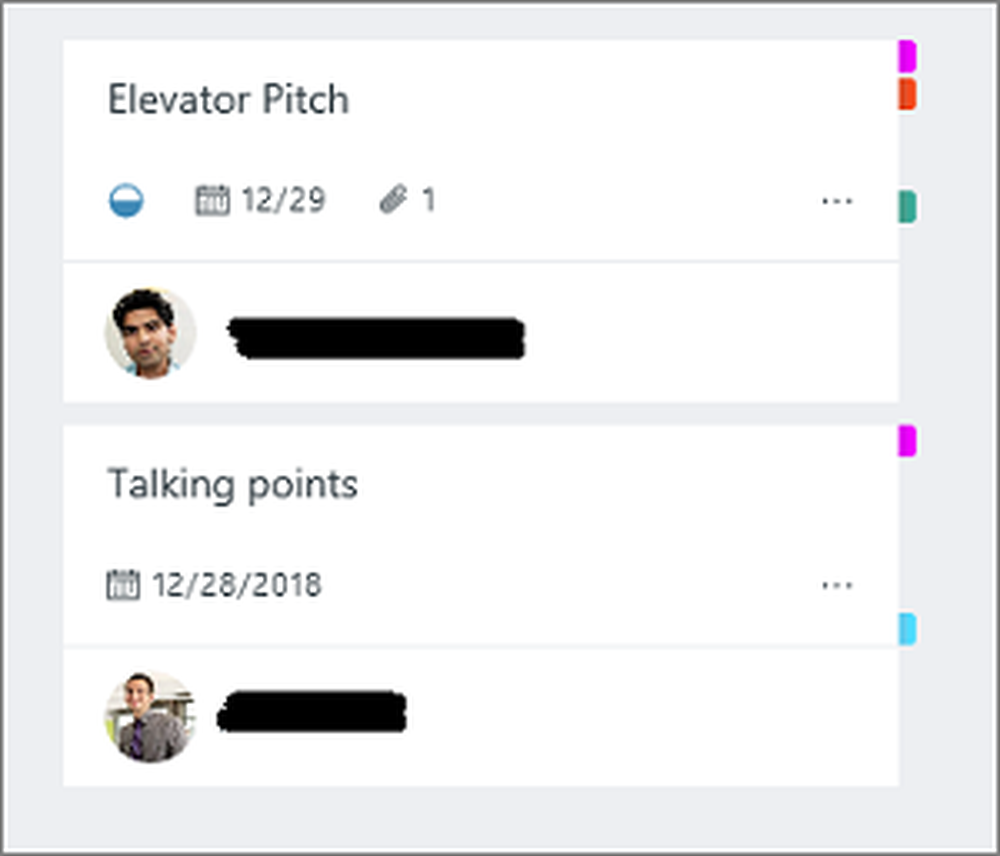
In einem früheren Beitrag haben wir einige Grundlagen zum Erstellen eines Plans in Microsoft Planner und zum Hinzufügen von Aufgaben behandelt. Im weiteren Verlauf werden wir sehen, wie diese Aufgaben in Buckets sortiert werden, um sie organisiert anzuordnen. Es ist nützlich, vor allem wenn Sie viele Abhängigkeiten haben und Hilfe benötigen, um die Dinge in Phasen, Arbeitstypen, Abteilungen oder etwas zu unterteilen, das für Ihren Plan sinnvoll ist.
Sortieren von Aufgaben in Microsoft Planner mithilfe von Buckets
Informationen zum Hinzufügen von Aufgaben zu Ihrem Plan finden Sie im vorherigen Beitrag. Wenn Sie fertig sind, wählen Sie 'Neuen Eimer hinzufügen'Option blau markiert von'Tafel'die rechte Ecke und geben Sie einen Namen für den Eimer ein.
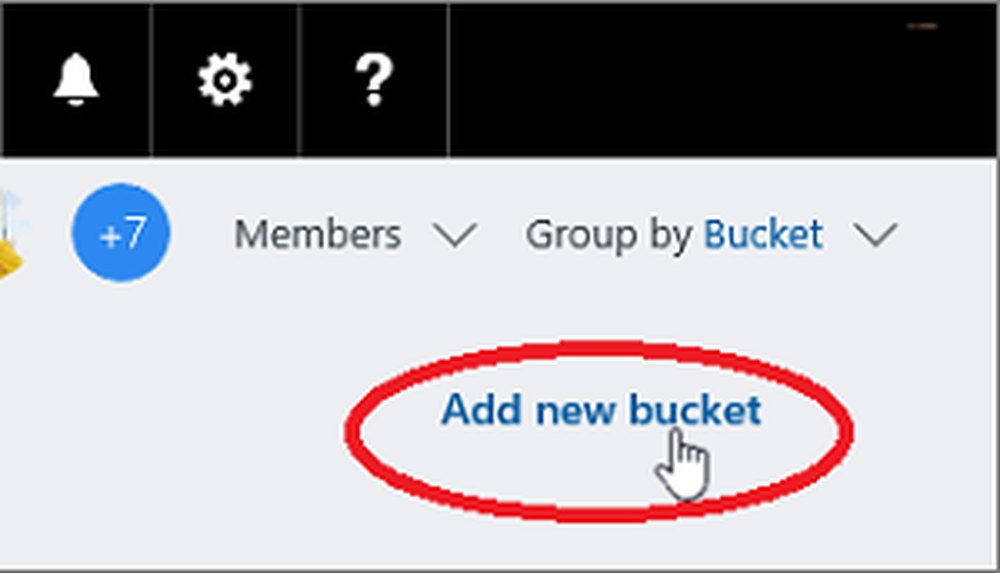
Wenn aus irgendeinem Grund die Option "Neuen Bucket hinzufügen" für Sie nicht sichtbar ist, klicken Sie auf "Gruppiere nach'und aus dem Dropdown-Menü wählen Sie Eimer.

Wenn Sie den ursprünglichen Namen des Buckets durch einen anderen ersetzen möchten, können Sie dies auch tun. Wählen Sie einfach einen Bucket-Namen aus, um Änderungen vorzunehmen.
Wenn Sie fertig sind, können Sie dem Bucket Aufgaben hinzufügen, indem Sie diese einfach in den Bucket ziehen, um die Organisation zu beginnen.
Sie können auch das Pluszeichen (+) unter dem Bucket-Namen auswählen, um diesem Bucket eine neue Aufgabe hinzuzufügen. Geben Sie wie zuvor den Namen der Aufgabe ein und wählen Sie 'Aufgabe hinzufügen'.
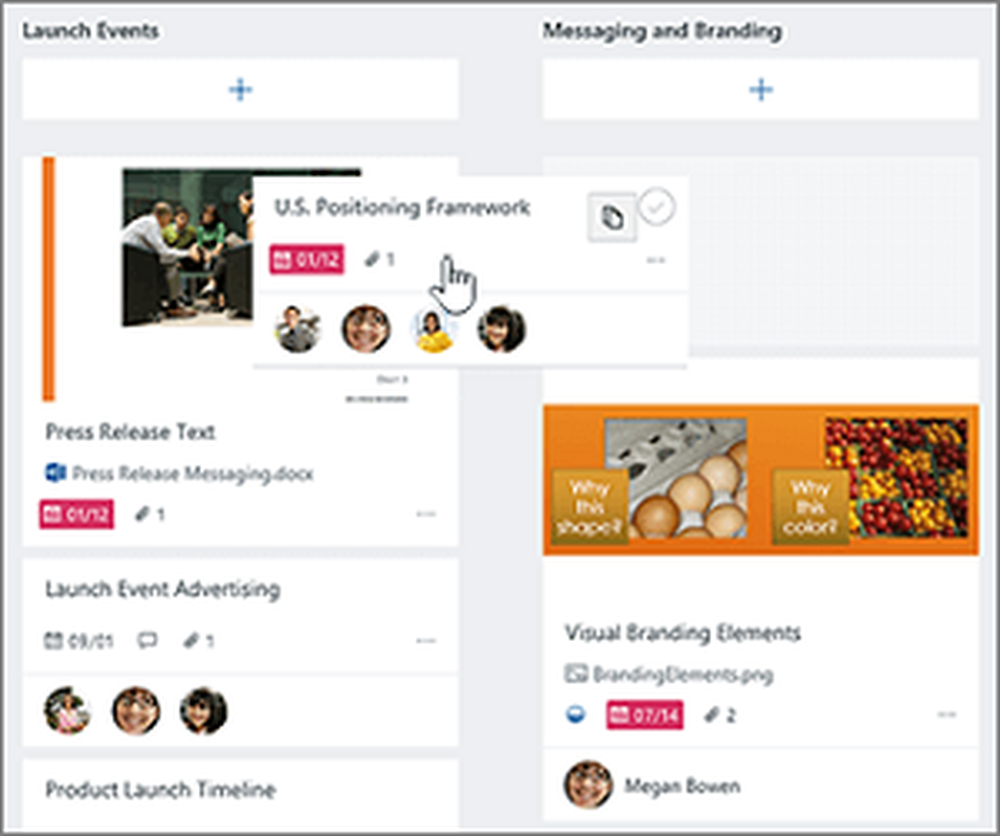
Bei Bedarf können Sie die Reihenfolge der Buckets auf dem Bildschirm ändern, indem Sie den Titel eines Buckets an eine neue Position ziehen.
Beschriftungseimer mit mehreren Farben
In Planner können Sie mithilfe von Labels Aufgaben erkennen, die mehrere gemeinsame Merkmale aufweisen, z. B. Anforderungen, Standorte und andere. Wenn Sie also gemeinsame Dinge finden möchten, können Sie diese Aufgaben auf einen Blick mit mehreren farbigen Etiketten kennzeichnen. Hier ist wie!
Wählen Sie auf der Tafel eine Aufgabe aus, um Details zu öffnen, und wählen Sie dann die farbigen Kästchen oben rechts aus. Wählen Sie das Flag aus, das Sie verwenden möchten, und geben Sie ihm einen Namen.
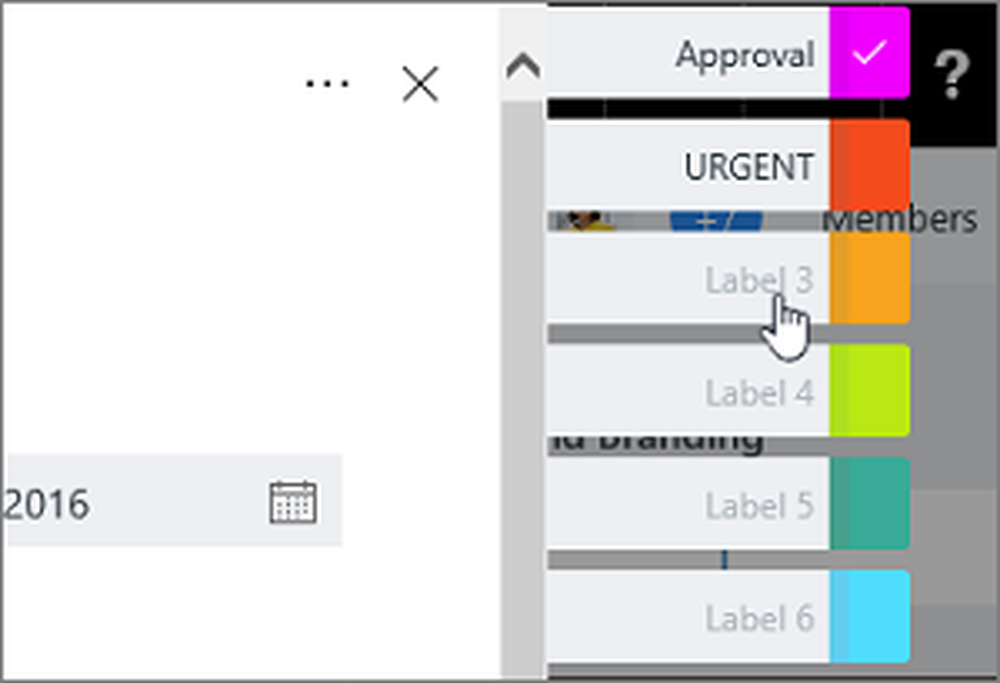
Wenn Sie Etiketten für eine Aufgabe definiert haben, stehen sie für alle Aufgaben im Plan zur Verfügung.
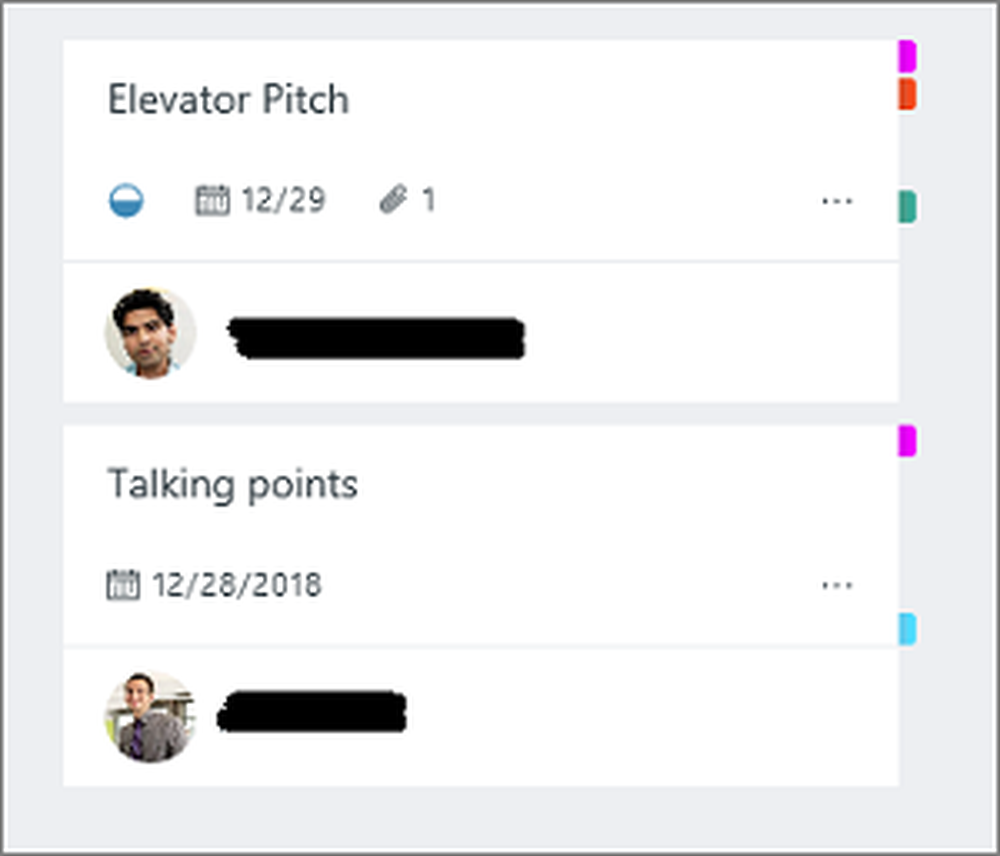
Zum Beispiel können Sie, wie im Bild unten zu sehen, die rosa Beschriftung als 'Die Genehmigung' auf der 'Aufzugspräsentation'Aufgabe, und setzen Sie dasselbe Kennzeichen für jede andere Aufgabe in Ihrem Plan, für die eine Genehmigung erforderlich ist.
Das ist es!
Wenn Sie weitere solcher Tipps kennen, teilen Sie sie uns in den Kommentaren weiter unten mit.
Quelle